엑셀에서 지정한 셀 내의 특정 문자 개수를 구하는 방법을 알아보자. 하나의 셀에 여러 데이터값이 들어있는 경우 각 데이터의 갯수를 구하는 것이다.
예를들면, 셀 안에 "2/11, 3/11, 4/11, 5/11 ......" 와 같은 형식으로 데이터값이 들어있는 경우 특수문자인 "/" 의 갯수를 구하면 총 일수를 알 수 있다.
|
이번에 사용하는 함수는 LEN, SUBSTITUTE 이다. 함수별 상세 설명은 이전 포스팅을 참고하면 된다. 2020/06/05 - [배움활동/엑셀] - 엑셀 셀에서 문자 개수를 구하는 방법 : LEN 함수 2020/06/05 - [배움활동/엑셀] - 엑셀 셀 내의 특정 문자를 변경할 때는 SUBSTITUTE 함수를 사용한다 |
근무일수 구하기를 예로 들어 살펴보자!!
아래 예시를 통해 B열의 데이터값에서 근로자별 근무일수를 구하는 방법을 알아보자! '홍길동1'의 근무일수는 B2셀의 데이터값에서 "/"의 갯수를 구하면 된다. 날짜를 표시하는 형식 에따라 변수값을 다르게 설정하면 될 것이다.
"/"의 갯수는 B2 셀의 문자갯수에서 "/"를 제외한 문자갯수를 빼면 된다. 예시를 살펴보면 이해가 쉽다.
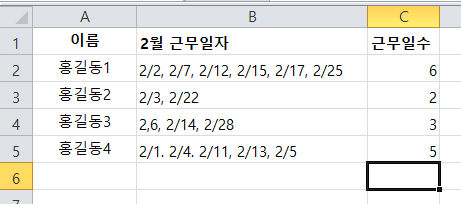
1. LEN 함수를 써서 B열의 문자갯수를 구한다 : C2 참조

2. SUBSTITUDE 함수를 이용해서 B2 셀의 값에서 "/" 값을 "" 값으로, 즉 디폴트값(빈칸)으로 치환한다 : D2 참조

3. LEN 함수로 D2 셀의 문자갯수를 구한다 : E2 참조

4. C2 셀에서 E2 셀 값을 빼면 "/"의 갯수, 즉 근무일수를 구할 수 있다 : F2 참조

5. 위 1~4까지의 과정을 하나의 수식으로 표시하면 아래와 같다.
=LEN(I2)-LEN(SUBSTITUTE(I2,"/",""))
해설 =(데이터의 문자갯수) - ("/"값을 공란으로 변경 후 문자갯수)

예시추가> 5행의 예시를 보면 I5 셀의 값중에서 "일" 을 공란으로 대체하여 근무일수를 구하였음을 알 수 있다.

정리.
- 우리가 사용하려는 기능을 딱! 맞게 구현한 함수는 찾기 어렵다. 대개의 경우 함수를 몰라서 문제해결을 못하는 것이 아니라 함수를 다양하게 조합하여 활용하는 방법을 몰라서 문제해결이 어려운 경우가 더 많다. 그러니 활용능력을 키우자!!! (나도 못키우고 있는 바로 그 능력이다;;;;ㅋㅋ)
'배움활동 > 아는만큼 편해지는 IT' 카테고리의 다른 글
| AAA 배터리 변환 아답터로 마우스 경량화를 해보자 (0) | 2021.03.04 |
|---|---|
| 한글) 영어를 한글로 자동변환 기능 끄는 방법 (0) | 2020.10.09 |
| 엑셀 셀 내의 특정 문자를 변경할 때는 SUBSTITUTE 함수를 사용한다 (0) | 2020.06.05 |
| 엑셀 셀에서 문자 개수를 구하는 방법 : LEN 함수 (0) | 2020.06.05 |
| 엑셀 중복값 찾기와 제거하는 방법 (0) | 2020.03.13 |




댓글